Cómo cambiar la voz de Maps en dispositivos Apple
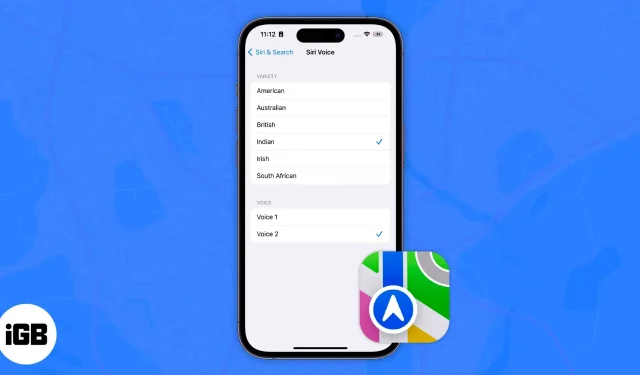
Apple Maps está disponible en iPhone, iPad, Apple Watch y Mac. Al igual que otros servicios de navegación, Maps cuenta con un asistente de voz que ofrece orientación por voz. Y también puede cambiar no solo el idioma y el género de la voz de Siri, sino también cambiar el acento.
Dado que la voz utilizada para las instrucciones verbales es la voz de Siri, todo lo que tiene que hacer es cambiar la voz de Siri. Después de eso, los cambios se reflejarán en su dispositivo. Además, si todos sus dispositivos usan la misma ID de Apple, no necesita cambiar la voz para cada dispositivo individualmente. Sin embargo, hemos mencionado los pasos para todos los dispositivos Apple que admiten Apple Maps y aquí se explica cómo cambiar la voz predeterminada en Apple Maps.
Cómo cambiar la voz en Apple Maps en iPhone/iPad
- Abra «Configuración» en iPhone.
- Seleccione Siri y busque.
- Toca Voz de Siri.
- Ahora puedes elegir variedad (acento) dependiendo del idioma que elijas. Las opciones disponibles son estadounidenses, australianas, británicas, indias, irlandesas y sudafricanas.
- En la sección «Voz», puede elegir de una lista de voces disponibles. Van desde voces masculinas, femeninas y de género neutral. Hay alrededor de cinco opciones disponibles según el idioma que elija.
- Si está conectado a Wi-Fi, el paquete de voz se descargará automáticamente en el momento en que lo toque y dirá “Hola, soy Siri. Elija la voz que desea que use”. Si está utilizando datos móviles/celulares, toque “Usar datos móviles” para confirmar su elección.
Cambiar la voz de Apple Maps en Mac
Apple Maps también está disponible en Mac y puede obtener indicaciones para caminar, andar en bicicleta, conducir y más. Sin embargo, dudo que alguien lleve una MacBook solo para obtener instrucciones. Y el propósito principal de Mapas en Mac es enviar direcciones a su iPhone, iPad o Apple Watch.
Nuevamente, para cambiar la voz de Maps en Mac, debe cambiar la voz de Siri, y así es como se hace:
- Abra Preferencias del sistema/Preferencias del sistema en Mac. (Para hacer esto, haga clic en el logotipo de Apple en la esquina superior izquierda)
- Seleccione Siri.
- Si aún no lo has hecho, selecciona la casilla Activar Preguntar a Siri.
- Ahora haga clic en el menú desplegable para seleccionar la opción de voz.
- Puede seleccionar Siri Voice de las opciones disponibles. Distintos lenguajes ofrecerán distintas voces: masculina, femenina y género-neural.
Cómo cambiar la voz de Apple Maps en Apple Watch
Finalmente, aquí se explica cómo cambiar la voz de Apple Maps en Apple Watch:
- Desbloquee su Apple Watch y abra Configuración.
- Ve a Siri.
- Toca Voz de Siri. Ahora puede seleccionar «Variedad» de las opciones disponibles y «Voz» de las opciones disponibles.
Espero que este artículo te ayude a cambiar la voz de Apple Maps en tus dispositivos Apple. Si tiene otras preguntas, hágamelo saber en los comentarios a continuación.



Deja una respuesta